怎么使用excel自定义函数?
发布时间:2021年01月26日 12:06
Excel中有很多的内置函数,单独利用这些函数或函数嵌套可解决绝大多数计算、提取、逻辑、判断等方面的问题,但有时候会遇到一些特殊的情况,内置函数没法解决,这时可自定义函数,那么excel自定义函数是怎么使用的呢?具体的操作步骤是什呢?今天我就跟各位小伙伴们分享一下具体的操作步骤,就在下方,小伙伴们快来看一看吧!
1.首先,打开excel,在菜单栏选择开发工具,点击Visual Basic【或按Alt+F11】,打开 Visual Basic 编辑窗口。
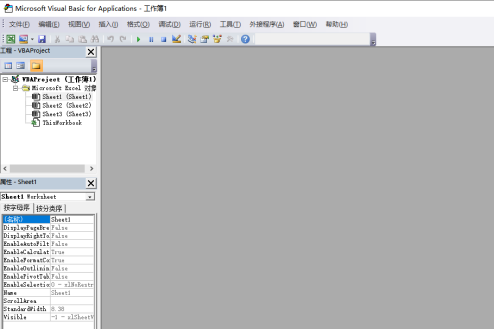
2.然后,在编辑窗口中菜单栏选择【插入-模块命令】,插入一个新的模块1,(如下图红色圈出部分所示)。
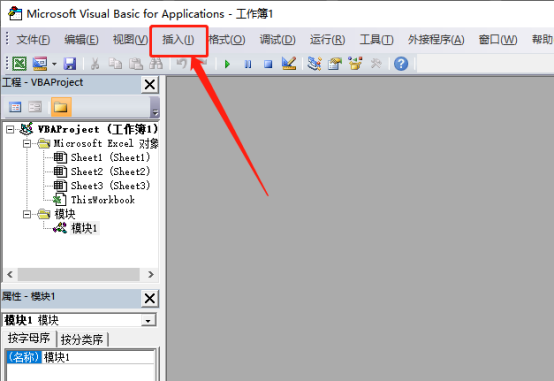
3.接下来,在右边的模块1窗口中输入如下代码:Function V(a, b, C) V = a * (b + c) / 3 End Function,V为函数名称,abc为该函数的三个元素,(如下图红色圈出部分所示)。

4.最后,关闭编辑器窗口,返回到工作表,接下来就可利用这个函数了。在D1单元格中输入公式=V(A1,B1,C1),表示计算的是A1*(B1+C1)/3的结果,(如下图红色圈出部分所示)。

以上的4步操作步骤就是excel自定义函数的具体操作步骤,已经非常详细的给各位小伙伴们罗列出来了,大家按照以上的操作步骤按步就班的进行操作就可以实现了excel自定义函数的使用,希望以上的操作步骤对你有所帮助!
本篇文章使用以下硬件型号:联想小新Air15;系统版本:win10;软件版本:Microsoft Excel 2010。



